这篇文章主要为大家展示了“linux中如何使用more命令”,内容简而易懂,条理清晰,希望能够帮助大家解决疑惑,下面让小编带领大家一起研究并学习一下“Linux中如何使用more命令”这篇文章吧。more是干嘛的more是一个用来分页显示大
这篇文章主要为大家展示了“linux中如何使用more命令”,内容简而易懂,条理清晰,希望能够帮助大家解决疑惑,下面让小编带领大家一起研究并学习一下“Linux中如何使用more命令”这篇文章吧。
more是干嘛的
more是一个用来分页显示大文本文件的命令,它默认是内置在各个Linux发行版中的。
怎么用more
使用more命令,只需要键入:
$ more file_name比如,我们想检查/var/log目录下的日志文件syslog,只需要键入:
$ more /var/log/syslog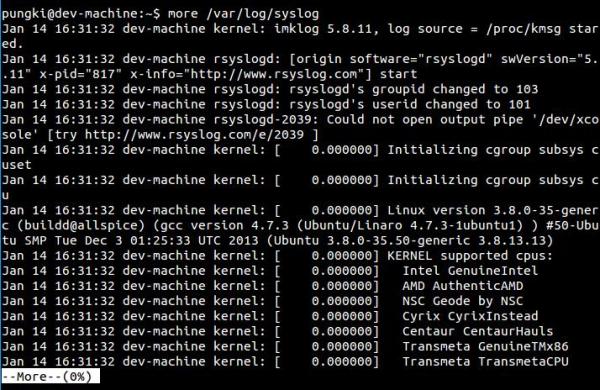
然后我们可以看到在屏幕左下角有个提示,告诉我们当前的显示比例为0%。看上去这个文件相当大,所以***页是全部页数的0%。使用空格键可以往下翻页,然后就可以看到提示的百分比会增加。
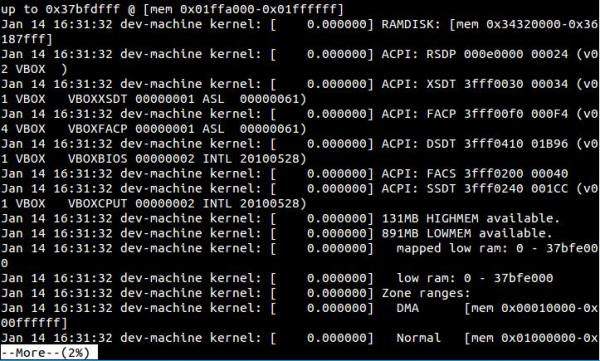
限制每页显示的行数
在执行more命令的时候,它会占用你终端窗口的全部空间用于显示。但是你可以通过参数-数字来限制每页显示的行数。
例如,你希望每页限制显示12行,可以通过下面的命令:
$ more -12 /var/log/syslog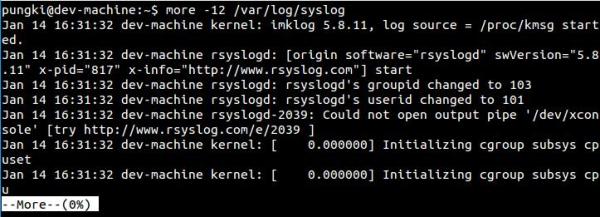
现在,你会看到每页只显示12行,在按下空格键后,就会翻页显示后面的12行。
Display user message
我们知道,more命令会在显示区域的左下角提示当前内容所占的百分比。对于***次使用more命令的人来说,他或她可能会想知道怎么才能往下翻页。为了避免这种情况,我们可以在执行时增加-d参数,这样就会额外显示一行用户信息“[按空格键继续,‘q‘推出.]”
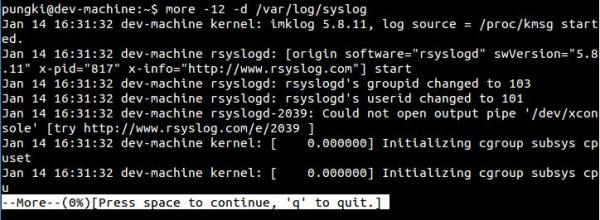
如果用户按了‘空格‘或’q‘之外的按键,more会显示一行帮助信息“ [按‘h’键查看提示。]”
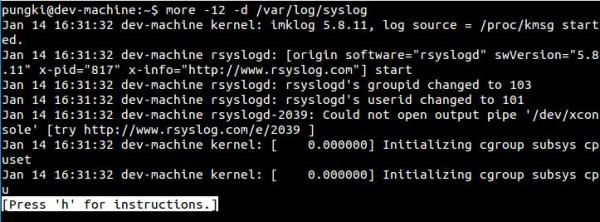
如果按下h键,会显示一个帮助信息:
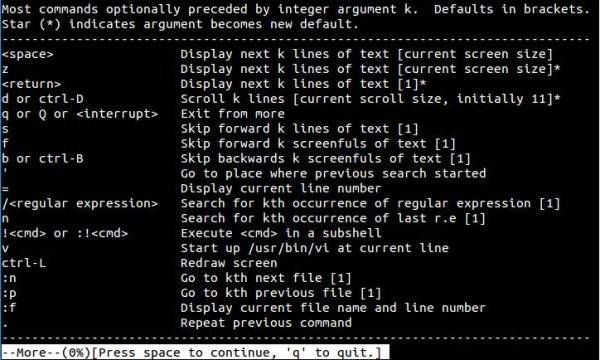
一个有意思的指令是b按钮,b按钮允许你退回到前面的页面。换句话说,b按钮可以允许向前翻页。
你可以通过左上角的...前1页信息来确认当前显示的是前面的页面。
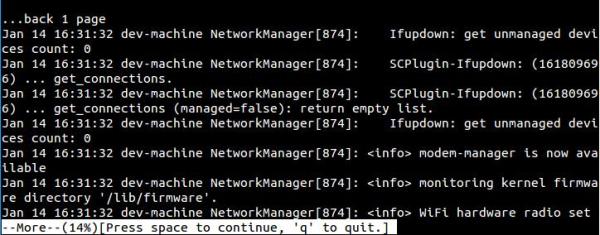
禁止滚动
通过参数-c,more命令不会滚动页面,而是直接清除之前的内容,替换为下一页的内容。 With -c option, more will not scroll the page. It will clear the previous page and put the next page or lines there.
$ more -10 -c lynis.log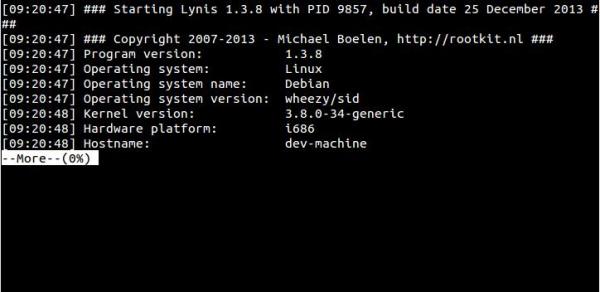
如果按下空格键,下一页会仍然有相同的大小。
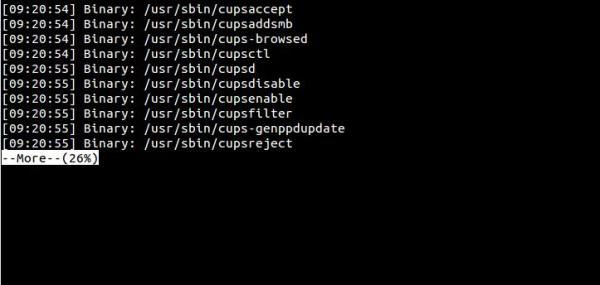
忽略多余的空白行
使用参数-s来忽略多余的空白行,下面是个例子:
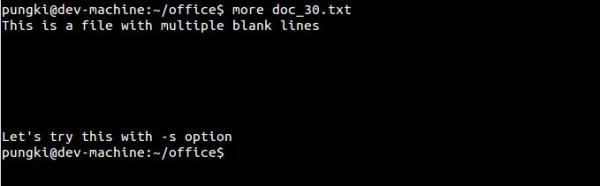
当我们增加参数-s后:
$ more -s doc_30.txt
查找字符串
如果你的日志文件非常大,那么在其中查找你想要的字符串并不是那么容易。more命令的查找功能可以帮你,通过参数+/string可以用来搜索字符串,找到的关键字会显示在***行。比如我们要在/var/logs/syslog文件中搜索“dhclient”,那more命令的格式:
$ more +/dhclient /var/log/syslog
然后,如果要在文件中继续搜索下一个,只需要按下/按钮,后面跟有关键字dhclient。
从指定行开始显示
你也可以通过参数+数字来指定开始显示的行,例如,我们有一个15行的文件:
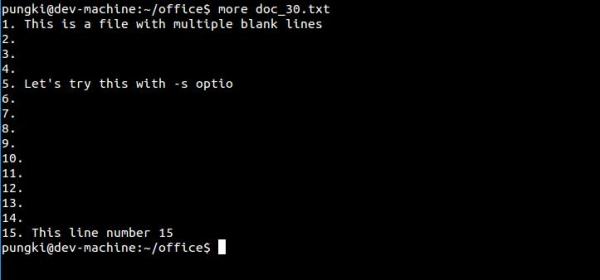
然后我们想从第5行开始显示这个文件的内容,命令看起来会是这个样子:
$ more +5 doc_30.txt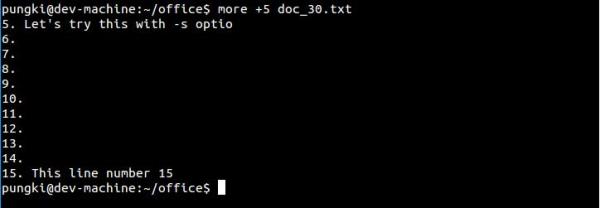
可以显示二进制文件吗?
答案是不行. more命令会提示这样的信息,例如:

以上是“Linux中如何使用more命令”这篇文章的所有内容,感谢各位的阅读!相信大家都有了一定的了解,希望分享的内容对大家有所帮助,如果还想学习更多知识,欢迎关注编程网操作系统频道!
--结束END--
本文标题: Linux中如何使用more命令
本文链接: https://lsjlt.com/news/284681.html(转载时请注明来源链接)
有问题或投稿请发送至: 邮箱/279061341@qq.com QQ/279061341
2024-03-01
2024-03-01
2024-03-01
2024-03-01
2024-03-01
2024-02-29
2024-02-29
2024-02-29
2024-02-29
2024-02-29
回答
回答
回答
回答
回答
回答
回答
回答
回答
回答
0